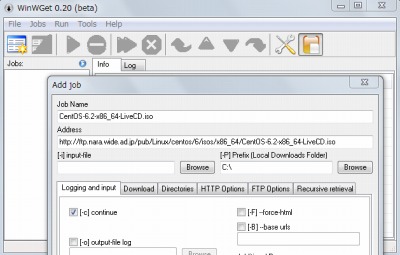
Linux などでダウンロードと言えばwget 。単純な利用方法から細かなオプション設定まで対応するおそらく必須のダウンロードツール。
そんなwget をWindows 上で利用でき、さらにGUI で利用できるのがWinWGet らしい。
ダウンロード
「WinWGet Portable | PortableApps.com – Portable software for USB, portable and cloud drives」から「WinWGetPortable_0.20_Rev_2_English.paf.exe」をダウンロードする。
スポンサードリンク
※Windows7 SP1 64bit で試用した
「PortableApps.com Platform」を使う方法もオススメします。
ファイルの展開
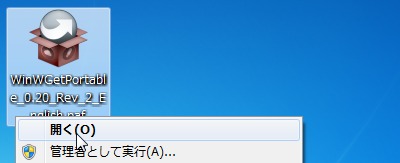
「WinWGetPortable_0.20_Rev_2_English.paf.exe」を実行してファイルの展開を開始する。
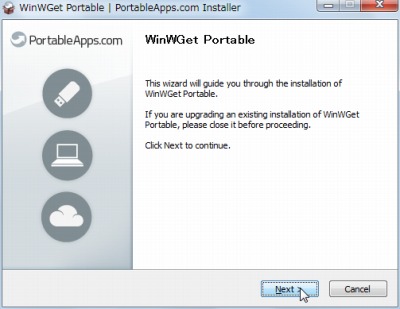
「Next」をクリックする。
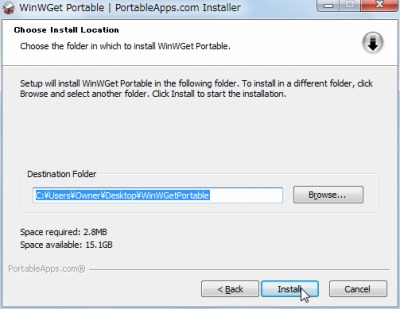
ファイルの解凍先を指定して「Install」をクリックする。
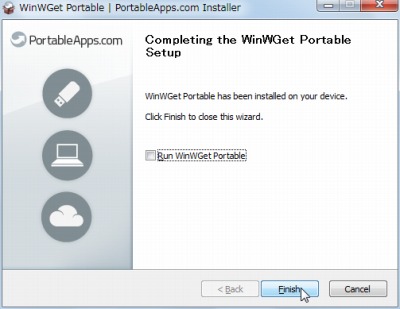
「Finish」をクリックする。
使い方
起動のしかた

「WinWGetPortable.exe」を実行する。
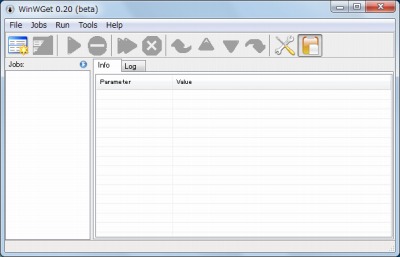
起動したところ。
使い方
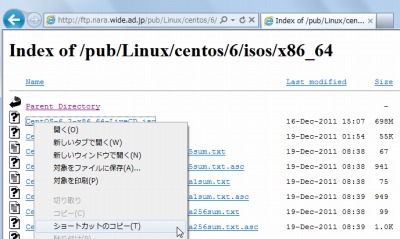
適当なファイル(のダウンロードURL)を取得する。
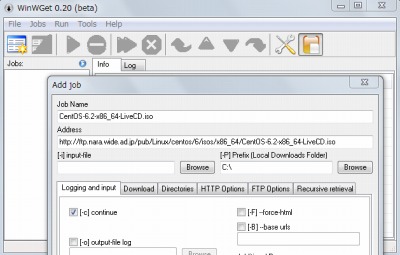
クリップボードにURL がコピーされると自動的に反応した。
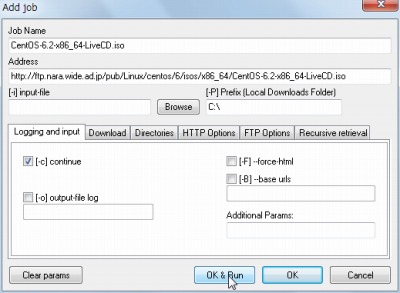
「OK & Run」をクリックしてアイテムを登録する。
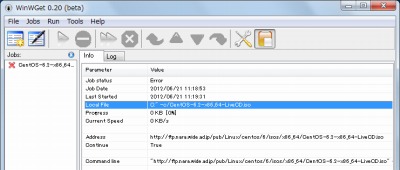
しかしエラーとなった。
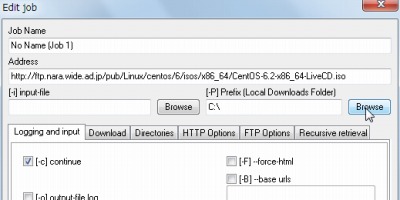
設定を確認してみると、保存パスが良くないらしいので修正する。
(もしC ドライブ直下にダウンロードしたいなら管理者権限で実行かな?)
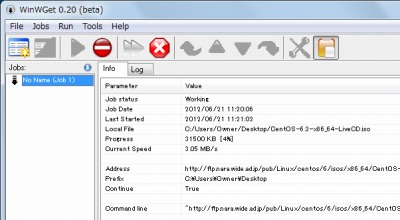
ダウンロードが開始された。
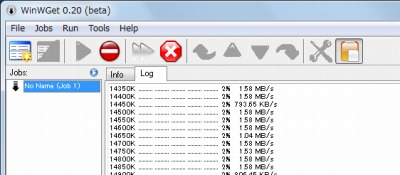
Log タブでは、そんなに報告しなくても良いのにと思うくらい細かく通信状態が表示された。
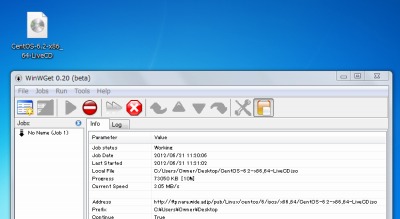
ダウンロード中の画面。
試用なのでデスクトップにファイルを保存している。
スポンサードリンク
コメント
https://t.co/PRuFGcZCk5